- Яндекс.ру/активате ввести код c телевизора
- Что делать, если КиноПоиск не удаётся найти в магазине приложений
- Для успешной установки телевизор должен советовать таким требованиям:
- Активация по ссылке Яндекс.ру/активате на телевизоре
- Ввод кода для КиноПоиск на Samsung и LG
- Каким образом вводить код на Яндекс.ру/активате:
- Инструкция для телевизора на Android TV
- Способ ввести код от КиноПоиск на Apple TV
- Удаление привязки к Яндекс.ру с телевизора
- Видео-инструкция
- code.hd.ru — Ввести код с телевизора
- Ввести код с телевизора
- Мобильное приложение
- yandex.ru/activate — Ввести код с телевизора
- Ввести код для с телевизора
- Преимущества пользования
Яндекс.ру/активате ввести код c телевизора
Ходить в кинотеатры теперь можно разве что только чтобы провести время с друзьями и не сидеть дома. Ведь сегодня посмотреть любой фильм можно в интернете, и доступны даже новинки, которые только что вышли в кино или даже вот-вот появятся в прокате в вашей стране.
Онлайн кинотеатры стали очень популярны. Получить к ним доступ можно с любого компьютера или смартфона, имеющего доступ к интернету. Даже современные телевизоры обзаводятся своими приложениями онлайн-кинотеатров, где можно смотреть любые продукты киноиндустрии, как на платной, так и бесплатной основе.
В этой статье мы рассмотрим одно из таких приложения — КиноПоиск. Вы узнаете, каким образом по ссылке Яндекс.ру/активате нужно ввести код с вашего домашнего телевизора.
Что делать, если КиноПоиск не удаётся найти в магазине приложений
Прежде, чем приступать к дальнейшим инструкциям, на вашем телевизоре должно быть установлено приложение КиноПоиск. Если оно у вас уже установлено, то можно переходить к следующему шагу. Однако некоторые пользователи могут сталкиваться с проблемой, связанной с отсутствием этого приложения в магазине. Основной причиной тому является не соответствие вашего телевизора системным требованиям.
Для успешной установки телевизор должен советовать таким требованиям:
| Модель ТВ: | Требования: |
|---|---|
| Samsung | Должен быть с поддержкой Smart TV, выпущенный не ранее 2013 года на платформах Tizen 15-17 или Orsay 13-15 и со свободной памятью не менее 4 Мб. |
| LG | Должен быть с поддержкой Smart TV и быть на платформе WebOS 1–4. |
| Android TV | Версия системы должна быть не ниже 5.1. Приложения КиноПоиск для Android TV не будет работать на Android. |
| Apple TV | Требуется система версии не ниже 13 и устройство не ниже 4 поколения. |
Приложение может отсутствовать в магазине ещё и по причине вашей географии. Установить его можно только на территории России и Казахстана. При этом, если сам телевизор был куплен в этих странах, а потом перевезён в другую страну, то КиноПоиск также будет недоступен.
Активация по ссылке Яндекс.ру/активате на телевизоре
Для того чтобы пользоваться приложением КиноПоиск на телевизоре, недостаточно его просто туда установить. Потребуется ещё и связать его с вашим аккаунтом в Яндекс. Без такой активации приложение не запустится и им нельзя будет пользоваться. У этого есть одно достоинство: КиноПоиск в телевизоре синхронизируется с вашим аккаунтом на каком-либо другом устройстве. Например, если вы ранее делали покупки в КиноПоиск на компьютере, то после установки и активации приложения на телевизоре ваши покупки будут актуальны и на этом устройстве тоже. И наоборот, если вы сделаете покупку с телевизора, то она будет доступна и в вашем аккаунте КиноПоиска с компьютера или смартфона. Такая синхронизация удобна и является обязательной для работы приложения на Smart TV.
Рассмотрим ниже активацию КиноПоиска на устройствах с разными операционными системами. Вы узнаете, каким образом по ссылке Яндекс.ру/активате нужно правильно вводить код на вашем телевизоре.
Ввод кода для КиноПоиск на Samsung и LG
Есть три способа. Для первого, кроме Smart TV с установленным приложением КиноПоиск, вам потребуется любое устройство с браузером и доступом в интернете:
- Откройте в браузере компьютера или смартфона эту страницу — https://yandex.ru/activate.
- Если вы не авторизованы, то вам потребуется ввести свой логин и пароль от аккаунта в Яндексе.
- Теперь запустите на своём телевизоре КиноПоиск и вы увидите цифровой код.
- Введите цифровой код с экрана телевизора на странице, которую открыли в браузере, и нажмите кнопку « Войти «.
- Если ввели код верно, то на телевизоре запустится приложение КиноПоиск и вы сможете им пользоваться.
Для второго способа, кроме Smart TV с установленным КиноПоиском, вам понадобится смартфон или планшет с установленным приложением Яндекс с Алисой. Если у вас его нет, то можете скачать его здесь для Android и здесь для iOs.
- Откройте на телевизоре КиноПоиск и вы увидите стартовую страницу для активации.
- На смартфоне или планшете откройте Яндекс и в поисковой строке нажмите на иконку для запуска QR сканера. Предварительно вы должны быть авторизованы через него в вашем аккаунте Яндекса.
- Наведите объектив устройства на QR код на экране вашего телевизора. После распознавания кода произойдёт активация, КиноПоиск запустится и будет готов к использованию.
Третий способ подойдёт тем, кто использует в аккаунте Яндекса двухфакторную авторизацию. И для его реализации, кроме Smart TV с установленным КиноПоиском, вам понадобится смартфон или планшет с установленным приложением Яндекс Ключ. Вы можете скачать его здесь для Android и здесь для iOs.
Каким образом вводить код на Яндекс.ру/активате:
- Запустите на телевизоре приложение КиноПоиск и вы увидите страницу активации.
- Запустите на мобильном приложение Яндекс Ключ. Предварительно вы должны быть авторизованы в нём в своём аккаунте Яндекса, а также у аккаунта должна быть включена двухфакторная авторизация.
- Откройте сканер QR-кодов в Яндекс Ключе и наведите камеру мобильного устройства на QR-код на экране телевизора. После его сканирования КиноПоиск запустится и будет готов к работе.
Инструкция для телевизора на Android TV
Android TV — не менее популярная операционная система для Smart-телевизоров, и на ней также может работать КиноПоиск. Но для успешного запуска потребуется активация приложения на телевизоре. Для того чтобы это сделать, кроме телевизора на Android TV с установленным КиноПоиском, вам также потребуется любое устройство с браузером.
- На телевизоре запустите приложение КиноПоиск. Вы увидите такую страницу, как на скриншоте ниже.
- Теперь откройте на компьютере или мобильном устройстве сайт КиноПоиска через любой браузер. Вам следует авторизоваться в своём профиле на этом сайте с помощью аккаунта Яндекс. Если профиля у вас ещё нет, то сейчас самое время его создать.
- Теперь перейдите на страницу привязки — https://hd.kinopoisk.ru/tv. Вы можете это сделать на компьютере или на смартфоне, отсканировав с помощью камеры QR-код с экрана телевизора.
- На этой странице привязки вы увидите поле, в которое следует ввести цифровой код с экрана вашего телевизора.
- После ввода кода нажмите « Готово » на телевизоре и КиноПоиск запустится и будет готов к работе.
Способ ввести код от КиноПоиск на Apple TV
Для телевизоров на платформе Apple TV процедура активации КиноПоиска аналогична описанному выше варианту с Android TV. Для выполнения вам потребуется телевизор на Apple TV с установленным приложением КиноПоиска, а также любое устройство с браузером и доступом в интернет.
- Откройте на телевизоре КиноПоиск и вы увидите страницу, как на скриншоте ниже.
- Теперь через браузер на любом устройстве войдите на сайт КиноПоиска. Если вы не авторизованы в своём профиле на этом сайте, то для продолжения вам нужно это сделать.
- Перейдите на страницу для привязки по этому адресу — https://tvcode.kinopoisk.ru/. Вы можете сделать это через компьютер либо мобильное устройство. На мобильном для упрощения можно отсканировать QR-код с экрана телевизора, чтобы попасть на нужную страницу.
- На открывшейся странице введите цифровой код с экрана телевизора и нажмите « Отправить «. После этого приложение КиноПоиск запустится на телевизоре и будет готово к дальнейшей работе.
Удаление привязки к Яндекс.ру с телевизора
Если вы сначала привязали КиноПоиск в телевизоре к своему аккаунту Яндекс, а потом появилась необходимость отвязать его, то это можно сделать без задействования дополнительных устройств.
Что нужно сделать:
- Откройте КиноПоиск на телевизоре, и перейдите к иконке вашего профиля вверху справа. Используйте для этого кнопки стрелок пульта.
- Нажмите на свой профиль.
- Затем также с помощью стрелок нажмите на « Выйти «.
- Теперь после очередного запуска КиноПоиска на телевизоре появится запрос на авторизацию, и вы сможете авторизоваться в другом аккаунте с помощью инструкций, описанных выше.
Если описанные выше способы не помогли вам активировать приложение, то вы можете связаться со службой поддержки по телефону 8 800 600-30-30 .
Видео-инструкция
Теперь вы знаете, каким образом по ссылке Яндекс.ру/активате можно ввести специальный код c вашего телевизора. В данном видео будет рассмотрено, как синхронизировать онлайн-кинотеатр со смартфоном.
Источник
code.hd.ru — Ввести код с телевизора

Чтобы смотреть любимые фильмы через Кинопоиск на большом экране, нужно войти в личный кабинет через телевизор, предварительно отыскав программу Кинопоиск HD на устройстве или скачав её через Play Market.
Если у вас нет учётной записи, её нужно создать. Для регистрации нужен Яндекс.ID: достаточно номера телефона и пароля. Можно авторизоваться через: Google; Вконтакте; Facebook
Ввести код с телевизора 
- Откройте страницу с кодом;
- Перейдите на сайт https://code.hd.ru или введите ссылку вручную в строке поиска на телефоне или компьютере;
- Авторизуйтесь, указав мобильный телефон или адрес электронной почты и пароль;
- Введите на открывшейся странице код, отображающийся на экране телевизора.
Для второго способа нужно скачать приложение Яндекс, авторизоваться в аккаунте, привязанном к Кинопоиск, и отсканировать QR-код встроенным сканером: учётная запись привяжется к телевизору автоматически.
Подписка на Кинопоиск даёт несколько бонусов тем, кто использует другие сервисы Яндекса. Например, полный доступ к Яндекс.Музыке, кэшбэк в Яндекс Драйв, Яндекс Такси и Яндекс Маркете и скидку на дополнительное пространство в Яндекс Диске
Мобильное приложение
У сервиса есть компактное и удобное приложение для мобильных устройств. Интерфейс по сравнению с сайтом ограниченный — можно использовать для просмотра онлайн и скачивания фильмов.
Из дополнительных функций — возможность купить билет на очередную премьеру и система рейтинга. Кинопоиск предлагает выбрать один из многочисленных тарифных планов, который оплачивается помесячно или раз в год.
Источник
yandex.ru/activate — Ввести код с телевизора
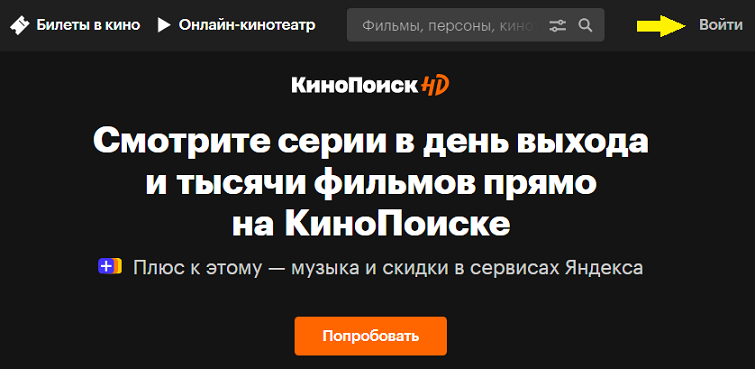
Для того чтобы войти в личный кабинет КиноПоиска необходимо перейти на официальный сайт, где в правом верхнем углу будет кнопка «Войти». Если же у вас еще нет аккаунта, ничего страшного
Чтобы зарегистрироваться на КиноПоиске, используйте аккаунт на Яндексе. Это удобно: вы можете с помощью одного аккаунта быстро входить на все сервисы Яндекса. Больше не потребуется каждый раз вводить логин и пароль. Если вы оформите подписку КиноПоиска, вам будут доступны бонусы на других сервисах Яндекса.
Если у вас уже есть аккаунт на Яндексе (например, для Яндекс.Почты или Яндекс.Диска), используйте его и для входа на КиноПоиск.
Ввести код для с телевизора
- Войти на главную страницу приложения KinoPoisk на телевизоре.
- На экране будет отображаться шестизначный код, который нужно скопировать.
- Открыть на телефоне или компьютере сайт yandex.ru/activate, где расположено большое окно для ввода кода.
- При правильном вводе данных появится сообщение об успешной синхронизации устройств
Спустя несколько минут на ТВ отобразится зарегистрированный аккаунт пользователя со всеми персональными данными. После этого можно использовать все функции приложения, начиная от покупки билетов и заканчивая арендой кинофильмов.
В качестве альтернативы клиенты КиноПоиск могут воспользоваться QR-кодом, который отобразится на телевизоре. После перехода по ссылке произойдет автоматическая синхронизация аккаунтов.
Преимущества пользования
- Энциклопедия. Полноценная картотека знаний о кинолентах и сериалах, включая трейлеры, обложки, список актеров, режиссеров и других людей, причастных к их созданию. Сайт позволяет искать подробности о работе режиссеров, операторов, сценаристов, актеров и композиторов.
- Система оценок и рангов для фильмов, включая фильтрацию по годам, жанрам и категориям. Пользователи могут оставлять рецензии, добавлять интересующие страницы в избранное и создавать собственные списки.
- Продажа и покупка билетов через сайт и приложения, что позволяет забронировать место в кинотеатре.
- Просмотр фильмов через интернет на основе аренды. Пользователи могут покупать или арендовать фильмы для многоразового и разового просмотра, стоимость которых варьируется в пределах 300 и 100 рублей соответственно.
Здравствуйте. Как привязать аккаунт из смартфона к тв? В каком разделе на сайте ввести пароль? Что же за сложности такие? Куча инструкций и никакой конкретики! Неужели нельзя сделать как у других, открываю на любом устройстве, и по QR коду и ничего, где пароль вводить¿
У меня есть подписка кинопоиск после входа в профиль появилось предложение ввести ключ активации. Вернуться к посмотрам фильма не могу. Что делать в этом случае? Как смотреть фильмы. Подписка оплачена, активировать новую мне не нужно
Источник






















